
Ein überlaufender Posteingang ist ein häufiges Problem für alle. Es scheint fast so, als würden diese E-Mails schneller eingehen, als wir dagegen vorgehen können. Wie bei den meisten Dingen im Leben ist es am besten, ein paar Aufgaben zu automatisieren, als sich selbst zu belasten. Dafür gibt es die Filter von Google Mail.
Wir haben Ihnen gezeigt, wie Sie Filter in Google Mail einrichten So richten Sie E-Mail-Filter in Google Mail, Yahoo Mail und Outlook ein So richten Sie E-Mail-Filter in Google Mail, Yahoo Mail und Outlook ein E-Mail-Filter ist das beste Werkzeug für Ihren Posteingang ordentlich und organisiert. Hier erfahren Sie, wie Sie E-Mail-Filter in Google Mail, Yahoo Mail und Outlook einrichten und verwenden. Lesen Sie mehr und andere E-Mail-Dienste, und der Prozess ist immer noch mehr oder weniger gleich. Gmail hat es jetzt etwas einfacher gemacht. Siehst du die große Suchleiste oben? Klicken Sie auf den kleinen Dropdown-Pfeil, und Sie werden dieses Feld finden:
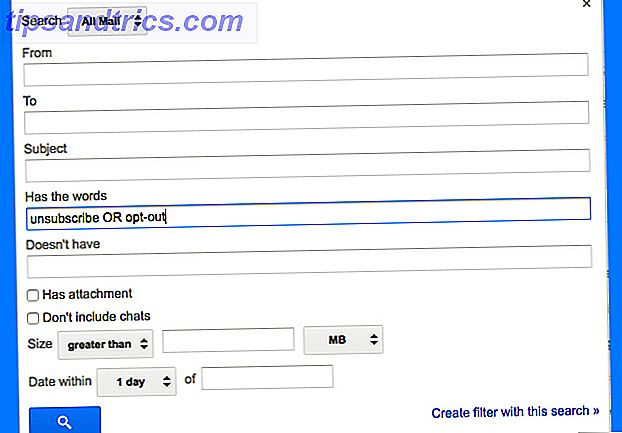
Füllen Sie die Felder mit den Daten aus, nach denen Sie Ihren Posteingang sortieren möchten. Klicken Sie unten auf " Filter mit dieser Suche erstellen ", um eine neue Box zu erhalten:

Teilen Sie Google Mail mit, welche Aktion ausgeführt werden soll, wenn eine E-Mail nach Ihren Kriterien gefiltert wird. Sie sortieren Ihren Posteingang schneller als je zuvor. Glaub es nicht? Probieren Sie einige dieser brillanten Google Mail-Filter aus 4 Intelligente Google Mail-Filter, die Ihnen helfen, mit zu viel E-Mail umzugehen 4 Intelligente Google Mail-Filter, die Ihnen zu viel E-Mail helfen Das Aufräumen und Organisieren Ihres Google Mail-Posteingangs ist eine tägliche Aufgabe. Es gibt einen klügeren Weg, es zu tun. Erstellen Sie in Gmail vier grundlegende Filtertypen, um Ihre E-Mails automatisch zu sortieren. Lesen Sie mehr, um den Unterschied zu sehen.
Viele der raffinierten Filter, die wir vorgeschlagen haben 5 Google Mail-Filter helfen Ihnen dabei, Ihren Posteingang zu priorisieren und zu organisieren 5 Google Mail-Filter helfen Ihnen, Ihren Posteingang zu priorisieren und zu organisieren Welche Filter sollte jede Person in ihrem Arsenal haben, damit ihr Posteingang so geordnet ist wie meiner? Ich bin hier, um Ihnen beim Einrichten Ihrer ersten fünf Filter zu helfen, oder ... Read More früher wurden durch die neuen Registerkarten von Gmail für Social, Priority usw. überflüssig gemacht. Aber es gibt viele andere Möglichkeiten, die Filter lösen können Ihre E-Mail-Probleme.
Einfacher Weg, um zu folgen
Wenn Sie keine Antwort von jemandem erhalten, überreagieren Sie nicht; Folge einfach, warum die Nachverfolgung von E-Mails wichtig ist (oder wie ich überreagiert habe, wenn jemand es nicht getan hat) Warum E-Mails zu verfolgen wichtig ist (oder wie ich überreagiert habe, wenn jemand es nicht getan hat) E-Mails zu verfolgen ist das Richtige. Ihre Ansprüche zu sichern, ist das Richtige. Ich dachte, ich sollte meine Erfahrung mit Ihnen teilen als jemand, der auf der ... Read More. Aber im Laufe der Arbeit wirst du so viele Nachrichten haben, wo du mit jemandem weitermachen musst, den du vergessen musst. Es gibt Dienste, die automatisch folgen, ohne etwas zu installieren, aber es ist ein bisschen schwierig, sich daran zu erinnern, wie man sie benutzt. Erstellen Sie einen einfachen Filter, um Ihre Probleme zu lösen.

Sie kennen wahrscheinlich den alten Trick des Erstellens eines Google Mail-Alias Teilen Sie Ihre E-Mail mit der Macht von Google Mail-Aliassen Divide & Erobern Sie Ihre E-Mails mit der Macht von Google Mail-Aliasen Wenn es um E-Mail-Organisation geht, ist die unmittelbare Reaktion oft über Ordner, Tags, Filter, Prioritätszeichen und solche Dinge. Nicht, dass einige von denen schlecht sind - in der Tat, die meisten von ... Lesen Sie mehr durch Hinzufügen eines Plus-Zeichen in Ihrer E-Mail-Adresse. Yup, das sendet dir immer noch die Email. Beispiel: "mihir + [email protected]" sendet die E-Mail an "[email protected]". Erstellen Sie jetzt einen neuen Filter mit den folgenden:
Hat die Wörter: [email protected] (Ersetzen Sie "mihir" durch Ihre eigene E-Mail-Adresse)
Wählen Sie Überspringen des Posteingangs (Archivieren)
Wählen Sie Label anwenden: Follow Up (Erstellen Sie ggf. ein neues Label)
Wählen Sie: Filter auch auf passende Konversationen anwenden
Wenn Sie nun eine E-Mail an jemanden schreiben, für den Sie eine Antwort von ihnen benötigen, fügen Sie Ihrem BCC-Feld Ihre "followup" -Adresse (dh [email protected]) hinzu. Es wird automatisch an Ihr Follow Up-Label gesendet, das Sie jeden Tag überprüfen können, um zu sehen, was aussteht.
Erstellen Sie eine persönliche Zwischenablage oder Notizen
Mit seiner nahezu unbegrenzten Speicherkapazität senden viele Gmail-Benutzer Anhänge, Erinnerungen, Aufgabenlisten oder Notizen an sich selbst. Die Google Mail-Registerkarte ist immer geöffnet und überall leicht zugänglich. Sie dient daher als schnelle Zwischenablage.

Nach einem Punkt führt das zu einem überladenen Posteingang. Mit dem oben genannten Alias-Trick können Sie Ihren Posteingang sauber und ordentlich halten. Nutzen Sie einfache Add-On-Aliase für all Ihre Tricks und entdecken Sie die Leistungsfähigkeit von Google Mail-Labels. Gmail-Labels neu entdecken und Ihren Posteingang endlich zähmen. Gmail-Labels neu entdecken und Ihren Posteingang endlich zähmen Es gibt viele Tricks, um E-Mails zu überlasten Deine Nase, die du vielleicht nicht benutzt: gute alte Gmail-Etiketten. Lesen Sie mehr, um sie organisiert zu halten.
Nehmen wir zum Beispiel an, ich habe mir ein paar Fotos von meinem Handy geschickt, damit ich sie auf meinem Computer öffnen kann. Ich verwende Google Mail grundsätzlich als Zwischenablage. Anstatt es an [email protected] zu senden, sende ich es an [email protected]. Und ich werde diesen Filter erstellen:
Wählen Sie: Wenden Sie das Etikett an: Zwischenablage (Erstellen Sie ggf. ein neues Etikett)
Wählen Sie: Filter auch auf passende Konversationen anwenden
Erstellen Sie ähnliche Aliase und Labels für Ihre To-Do-Liste, Notizen und andere Dinge, die Sie oft per E-Mail versenden. Überprüfen Sie jeden Monat dieses Etikett und Sie werden viele alte Sachen finden, die Sie nicht mehr brauchen, damit Sie es leicht säubern können.
Sie können auch das Kriterium "Hat Anhang" auswählen, um Dateien anzugeben, die Sie an sich selbst gesendet haben.
Riesige Keyword-Liste, um automatisierte Mails zu stoppen
Der integrierte Spam-Filter von Google Mail ist brillant und verhindert die meisten unerwünschten Nachrichten, bevor sie Sie erreichen. Aber ein paar kommen immer noch durch, wie diese betrügerischen oder gefälschten E-Mails. 5 Beispiele, die Ihnen beim Aufdecken von Betrug oder gefälschten E-Mails helfen 5 Beispiele zur Erkennung von Betrug oder gefälschten E-Mails Der Wandel von Spam zu Phishing-Angriffen ist spürbar und auf dem Vormarsch . Wenn es ein einzelnes Mantra gibt, das man im Kopf behalten sollte, dann ist dies die erste Verteidigung gegen Phishing. Weiterlesen . Dann gibt es diese unerwünschten E-Mails von Diensten, für die Sie sich angemeldet haben, oder die Newsletter, die Sie zu einem späteren Zeitpunkt überprüfen möchten, ohne Ihren Posteingang zu blockieren.

Die guten Leute bei Marketing-Strategien Blog Kikolani machte eine riesige Liste von Keywords, um automatisierte E-Mails zu fangen. So erstellen Sie den Filter:
Enthält die Wörter: "um diese E-Mail als Webseite anzuzeigen, gehen Sie hierhin." | "Probleme beim Lesen dieser E-Mail" | "Probleme beim Anzeigen dieser E-Mail" | "E-Mail wird nicht korrekt angezeigt" | "unsubscribe | Teilnehmeroptionen ändern "|" Abmelden von dieser Liste "|" Abmelden sofort "|" Abmelden "|" Abonnementeinstellungen aktualisieren "|" Einstellungen "" | "Folgen Sie der URL unten, um Ihre Einstellungen zu aktualisieren, oder deaktivieren Sie" | ", wenn Sie möchten keine zukünftigen Mitteilungen von "|" erhalten, wenn Sie "|" abbestellen möchten, um sicherzustellen, dass Sie weiterhin unsere E-Mails erhalten. Fügen Sie uns bitte Ihrem Adressbuch oder Ihrer sicheren Liste hinzu "|" safeunsubscribe "|" abmelden "| "Abmelden von diesen emails" | "abmelden von unseren emails" | "abmelden bitte klicken" | "abmelden von zukunft" | "können sie hier abmelden" | "abmelden oder ändern teilnehmeroptionen" | "diese nachricht wurde an leilaniana gesendet @ gmail.com "(durch Ihre E-Mail-Adresse ersetzen) |" Diese E-Mail wurde Ihnen von "|" gesendet, um "|" zu deaktivieren. Mit TrueRemove deaktivieren "|" Mit einem Klick abbestellen "|" antworten Sie nicht auf diese E-Mail "|" Diese E-Mail in einem Browser anzeigen "|" bitte nicht antworten t o diese Nachricht "|" wenn Sie unsere E-Mails nicht mehr erhalten möchten "|" wenn Sie keine E-Mails von "|" erhalten wollen, erhalten Sie diesen Newsletter nicht mehr "|" möchten keine Newsletter erhalten "|" zu entfernen Diese E-Mail-Adresse von "|" aus dieser Mailingliste entfernt "|" Ihre E-Mail-Einstellungen verwalten "|" Ihr Abonnement bearbeiten "|" Sie können sich abmelden "|" Sie können sich abmelden "|" powered by YMLP "|" aktualisieren Sie Ihre Kontaktinformationen "|" Ihre Kontaktdaten aktualisieren "|" Ihre Abonnementeinstellungen ändern "|" Ihr Abonnement verwalten "|" Ihre Abonnements verwalten "|" E-Mail-Adresse aktualisieren oder abbestellen "|" Diese E-Mail wurde von "|" dieser E-Mail versendet vorgesehen für "|" Sie haben diese E-Mail erhalten, weil "|" Sie diese E-Mail erhalten haben, weil "|" Sie diese Nachricht erhalten "|" möchten Sie keine Einladungen von "|" erhalten.
Wählen Sie: Überspringen Sie den Posteingang (Archivieren Sie es)
Wählen Sie: Anwenden der Beschriftung: Automatisch (Erstellen Sie bei Bedarf eine neue Beschriftung)
Wählen Sie: Filter auch auf passende Konversationen anwenden
Sie können das Label auch überspringen und diese direkt an die Kategorie "Sonderangebote" senden, wenn Sie die Tabs von Google Mail verwenden.
Automatisches Weiterleiten von Rechnungen und Finanzen
"Schatz, hast du diesen Monat die Stromrechnung bezahlt?" Die Chancen stehen gut, dass deine Stromgesellschaft die Rechnung an eine Person im Haus schickt, aber jemand anders muss darüber Bescheid wissen, um die Haushaltsfinanzen zu verwalten Familienbudget 7 Nützliche Excel-Tabellen zur sofortigen Verbesserung des Budgets Ihrer Familie Es ist nicht immer einfach, ein Familienbudget einzurichten, aber diese sieben Vorlagen geben Ihnen die Struktur, die Sie für den Anfang benötigen. Lesen Sie mehr, sei es Ihr Mitbewohner, Ihr Lebensgefährte oder auch Ihr Buchhalter. Nehmen Sie sich einen Moment Zeit, um die automatische Weiterleitung für alle Ihre Finanzinformationen einzurichten, von Rechnungen bis hin zu Kontoauszügen.

Leider gibt es keine magischen Schlüsselwörter, die dies erledigen, daher müssen Sie jeden Absender einzeln hinzufügen. Was Sie hier wissen müssen, ist der "Wildcard" -Filter. Wenn Sie ein Sternchen hinzufügen, gilt es für jeden Eintrag in diesem Feld. Zum Beispiel gilt *@americanexpress.com für jede E-Mail, bei der der Absender eine "americanexpress.com" -Adresse hat.
Also erstelle den Filter entsprechend. Suchen Sie die E-Mail für Ihre letzte Rechnung oder Ihren Kontoauszug und klicken Sie auf die Suchleiste:
Von: *@bankemailaddress.com
Wählen Sie: Hat Anhang
Wählen Sie: Bewerben Sie das Etikett: Rechnungen (neu erstellen, falls erforderlich)
Wählen Sie: Weiterleiten: [email protected]
Wählen Sie: Filter auch auf passende Konversationen anwenden
Der Empfänger muss automatisch weitergeleitete E-Mails von Ihnen akzeptieren. Vergewissern Sie sich daher, dass Sie diesen Überprüfungsvorgang ebenfalls abgeschlossen haben. Die meisten Rechnungen und Kontoauszüge senden Ihnen einen PDF-Anhang der Rechnung, weshalb ich die Option "Hat Anlage" empfiehlt. Wenn Sie E-Mail-Rechnungen ohne Anhang von einem Ihrer Provider erhalten, wählen Sie diese Option nicht für ihren Filter aus.
Belege und Bestellungen verfolgen
Alles, was Sie online bestellt haben, sollte in einen Ordner oder ein Etikett aufgenommen werden, damit Sie es später leicht finden können, wenn Sie es brauchen. Es gibt gute Apps zum Scannen, Verwalten und Verfolgen von Quittungen 7 der besten Apps zum Scannen, Verfolgen und Verwalten von Quittungen 7 der besten Apps zum Scannen, Verfolgen und Verwalten von Quittungen Verwalten Sie Ihre Quittungen für sich selbst oder Ihr Geschäft kann schwierig sein, Aber diese sieben Apps machen es viel einfacher. Lesen Sie mehr, aber wenn sie schon digitalisiert sind, ist das sogar noch besser!

Dafür hat Redditor Shenannagans einen exzellenten Filter. So erstellen Sie es:
Subject: " Bestellbestätigung " | "Ihre Bestellung" | "Auftragsbestätigung" | "Ihre Zahlung" | "Ihr Etsy-Kauf" | "Mein Konto Zahlung verarbeitet" | "Ihr Einkauf" | "Ihr Geschenkkauf" | "Thinkgeek-Bestellung" | "Ihre Threadless Bestellung" | "Bestellung von Woot" | "Ihre Amazon Bestellung" | "Rückbestätigung" | "Ihre Amazon Bestellung" | "Ihr Paket" | "Bestellung wurde aktualisiert" | "UPS My Choice" | "UPS Versandbenachrichtigung "|" Ersatzauftrag "|" Ihre Zahlung "|" Ihr Beitrag "|" Bestellung wurde versandt "| Ihr Download" | "Ihre Amazon.com-Bestellung" | "Zahlung geplant" | "Rechnung" ist fertig "|" Auftragsbestätigung "|" Danke für die Zusendung eines Geldgebers "|" Sie haben eine Zahlung autorisiert "|" Ihr Treuhandkonto "|" erfolgreich finanziert "|" Sie haben eine Zahlung gesendet "|" amazon.com-Bestellung "|" Zahlung erhalten "| "Kaufbestätigung" | "Pfandbestätigung" | "Ihre TopatoCo-Bestellung" | "Humble Bundle-Bestellung" | "Ihre Transaktion" | "Package From TopatoCo" | "Ihr Bestes Angebot wurde eingereicht "|" Angebot Widerruf Hinweis "|" Sie haben eine Geschenkkopie erhalten "|" Ihr Etsy-Auftrag "|" Vielen Dank für Ihren Beitrag zu "|" Versandbestätigung "|" Kaufbeleg "
Wählen Sie: Überspringen Sie den Posteingang (Archivieren Sie ihn)
Übernehmen Sie das Label: Bestellungen (Erstellen Sie ggf. ein neues Label)
Wählen Sie: Filter auch auf passende Konversationen anwenden
Sortieren Sie nicht-dringende E-Mails
Hier ist eine gute Faustregel, die Sie befolgen sollten, um Ihren Posteingang zu verwalten: Wenn Sie in einer E-Mail BCC-ediert wurden, ist Ihre unmittelbare Aufmerksamkeit nicht erforderlich. Die Nachricht könnte immer noch nützlich sein, aber es gibt keinen Grund, dass sie oben in Ihrem Posteingang Aufmerksamkeit erregen sollte.

Ein BCC ist natürlich eine Blindkopie. Es bedeutet, dass der Absender Ihre E-Mail-Adresse von allen anderen Empfängern, die diese E-Mail erhalten haben, versteckt hat, aber Sie über die Nachricht auf dem Laufenden halten wollte. Die Chancen stehen gut, dies ist nur eine "FYI" E-Mail. Also erstelle einen neuen Filter:
Hat die Wörter: BCC: [email protected]
Wählen Sie: Überspringen Sie den Posteingang (Archivieren Sie es)
Wählen Sie: Wenden Sie das Label an: BCC (Erstellen Sie ggf. ein neues Label)
Wählen Sie: Filter auch auf passende Konversationen anwenden
Überprüfen Sie diese E-Mails in Ihrer Freizeit, ohne sich Sorgen um ein wichtiges Update machen zu müssen.
Finde große Anhänge, um Speicherplatz freizugeben
Geht dir der Platz aus? Wir haben Ihnen einige Möglichkeiten zum Freigeben von Speicherplatz in Gmail gezeigt. 3 Möglichkeiten zum Freigeben von Speicherplatz in Ihrem Google Mail-Konto 3 Möglichkeiten zum Freigeben von Speicherplatz in Ihrem Google Mail-Konto Google Mail bietet derzeit 7.679 MB kostenlosen Speicherplatz. Für den durchschnittlichen Benutzer ist das genug Platz für ein Leben. Aber was ist, wenn Ihnen der Speicherplatz ausgeht? Wie können Sie ... Lesen Sie mehr, die die berühmte Find Big Mail enthalten, aber das ist jetzt nicht notwendig.

In Gmail können Sie einen Filter für E-Mails mit Anhängen erstellen, die eine bestimmte Größe überschreiten:
Wählen Sie: Hat Anhang
Größe: Größer als 10 MB
Wählen Sie: Übernehmen Sie das Etikett: 10 MB (Erstellen Sie ggf. ein neues Etikett)
Wählen Sie: Filter auch auf passende Konversationen anwenden
Tun Sie dies für einige Dateigrößen (10MB, 20MB, 50MB, 100MB). Scannen Sie die Etiketten vom größten zum kleinsten, um sicherzustellen, dass Sie nichts Wichtiges löschen. Und dann loswerden die unerwünschten Reste auf einen Schlag.
Erstellen Sie Anlagensymbole
Sie können diesen Pin neben einer E-Mail sehen, die Ihnen mitteilt, dass sich darin ein Anhang befindet. Aber es kann hilfreich sein zu wissen, ob das eine PDF, eine Excel-Tabelle oder eine Bilddatei ist. Hier können Sie Filter und Labels kombinieren, um schnell E-Mails mit den richtigen Anhängen zu finden. Nachrichten mit Anhängen in Google Mail schnell finden Nachrichten mit Anhängen in Google Mail schnell finden Google Mail und Anhänge sind miteinander verknüpft. Diese Tipps helfen Ihnen, die großen Anhänge zu finden, zu verwalten und zu löschen, bevor sie zu einem Problem werden. Weiterlesen .

Betrachten wir zum Beispiel einen Filter für Tabellenkalkulationen:
Wählen Sie: Hat Anhang
Hat die Wörter: filename: xls ODER filename: xlsx ODER filename: odf
Übernehmen Sie das Label: XLS (Erstellen Sie ggf. ein neues Label)
Wählen Sie: Filter auch auf passende Konversationen anwenden
Wenn Sie fertig sind, wechseln Sie zur XLS-Beschriftung und ändern Sie die Farbe in grün - die Farbe für Excel in Microsoft Office. Erstellen Sie ähnliche Filter für DOC (blaue Beschriftung), PPT (orange Beschriftung), PDF (rote Beschriftung) und so weiter. Ihre E-Mails werden deutlich mit symbolähnlichen Labels gekennzeichnet, so dass Sie sie nicht mehr öffnen müssen, um die Anhänge zu überprüfen.
Fange Dinge fälschlicherweise als Spam markiert
Manchmal wird Google Mail zu eifrig und markiert Nachrichten als Spam, selbst wenn es Ihre Aufmerksamkeit verdient. Und das kann zu peinlichen Situationen führen, in denen jemand fragt, ob Sie die versandte E-Mail erhalten haben, und Sie müssen ihnen sagen, dass Gmail entschieden hat, dass es sich um Spam handelt.

Es gibt eine einfache Möglichkeit, diese Ungeschicklichkeit zu umgehen, indem Sie diesen Filter erstellen:
Suche: Spam
Hat die Wörter: Mihir ODER MakeUseOf ODER Patkar (Natürlich, ändern Sie diese auf Ihren eigenen Namen und Arbeit Informationen)
Wenden Sie das Etikett an: Nicht Spam
Wählen Sie: Filter auch auf passende Konversationen anwenden
Jedes Mal, wenn Sie eine ungelesene Nummer neben dem Etikett sehen, überprüfen Sie es. Wenn Sie Spam besser vermeiden können Immer noch Spam? 4 E-Mail-Fehler zu vermeiden heute immer noch Spam? 4 E-Mail-Fehler zu vermeiden heute Spam zu vermeiden ist unmöglich. Aber es gibt einige weniger bekannte Tipps, Tricks und Geheimnisse, die Ihnen helfen können, den Kampf gegen verdächtige E-Mails zu bestehen. Lesen Sie mehr, Sie erhalten auch bessere Ergebnisse von diesem Label.
Sichern Sie alle Anhänge
Dieser Trick von Lifehack ist das Klügste, was man mit Filtern machen kann. Die Idee ist, die Angst zu überwinden, einen wichtigen Anhang in Ihrem Bestreben zu löschen, Ihren Posteingang zu bereinigen, indem Sie einfach alle diese Anhänge sichern.

So erstellen Sie diesen Filter:
Erstellen Sie zunächst ein neues Google Mail-Konto, beispielsweise [email protected].
Wählen Sie: Hat Anhang
Wählen Sie: Weiterleiten an: [email protected]
Wählen Sie: Filter auch auf passende Konversationen anwenden
Daher wird jede E-Mail mit einem Anhang automatisch an dieses zweite Konto zur Aufbewahrung gesendet, falls Sie es versehentlich aus Ihrem primären E-Mail-Konto löschen.
Teilen Sie uns Ihre Creative-Filter mit
Natürlich gibt es mehrere andere Szenarien, in denen Sie Google Mail-Filter für nützliche Szenarien erstellen können. Der neue Posteingang von Google Mail Google Posteingang Review: Ein Hauch von frischer Luft Google Posteingang Review: Ein Hauch von frischer Luft Google Mail ist ein bekannter Name in der E-Mail-Abteilung, aber Google war nicht damit zufrieden. Treffen Sie den Google-Posteingang, eine neue Art, auf E-Mails zuzugreifen. Lesen Sie mehr hat auch Drag-and-Drop-Filter für die Bequemlichkeit.
Teilen Sie uns die von Ihnen erstellten Filter mit, damit Ihr Posteingang einfacher zu verwenden ist.



